2019년 3월 현재, Clear Linux에서는 Tomcat이 bundle로 제공되지 않기 때문에 수동으로 설치해야 한다. 이 포스트는 Clear Linux에 수동으로 Tomcat을 설치하기 위한 과정에 관한 것이다.
Java Runtime 설치
Tomcat을 실행하기 위해서는 Java runtime이 시스템에 설치 되어 있어야 한다. 만약 없다면 다음 명령어로 설치해 준다.
$ sudo swupd bundle-add java-runtime Starting download of remaining update content. This may take a while... ...100% Finishing download of update content... Installing bundle(s) files... ...100% Calling post-update helper scripts. Successfully installed 1 bundle
Java runtime을 설치한 후에는 버전명에 관계없이 접근할 수 있도록 보다 잘 알려진 경로인 /usr/lib/jvm/java로 링크를 생성해 주고 JAVA_HOME 환경 변수를 설정해 준다.
$ sudo ln -s /usr/lib/jvm/java-<VERSION>-openjdk /usr/lib/jvm/java $ edit /etc/profile # or ~/.bashrc # JAVA_HOME export JAVA_HOME=/usr/lib/jvm/java
Tomcat 다운로드 및 설치
설치된 Java runtime에 맞게 Tomcat download page에서 적절한 binary distribution을 download받고 설치해준다. Tomcat website에 있는 Which version? 항목을 보면 아래와 같이 표가 나오는데, “Supported Java Version”을 참고해서 적합한 “Apache Tomcat Version”을 선택하면 된다. 예를 들어, OpenGrok의 경우 Java 1.8이 requirement이므로, Tomcat version 9.0.x이상을 선택하면 된다.
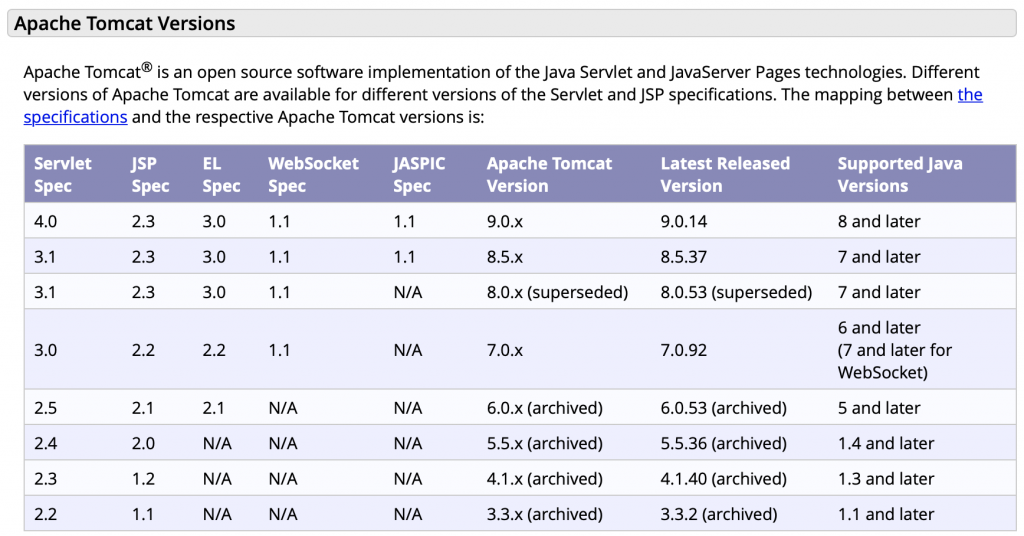
다음과 같이 Tomcat을 download 받고 /opt/tomcat에 풀어 준다.
$ wget https://www-us.apache.org/dist/tomcat/tomcat-9/v9.0.12/bin/apache-tomcat-9.0.12.tar.gz $ sudo mkdir /opt/tomcat $ sudo tar xvzf ./apache-tomcat-9.0.12.tar.gz -C /opt/tomcat --strip-components=1
사용자 설정
/opt/tomcat/conf/tomcat-users.xml 파일을 편집해서 다음과 같이 Tomcat user를 추가해 준다. 아래의 설정은 가장 단순하게 access control하기 위한 설정으로 ‘tomcat’이라는 id를 추가하기 위한 것이다.
<?xml version="1.0" encoding="UTF-8"?> <tomcat-users xmlns="http://tomcat.apache.org/xml" xmlns:xsi="http://www.w3.org/2001/XMLSchema-instance" xsi:schemaLocation="http://tomcat.apache.org/xml tomcat-users.xsd" version="1.0"> <role rolename="manager-gui"/> <role rolename="admin-gui"/> <user username="tomcat" password="비밀번호(password)" roles="manager-gui,admin-gui"/> </tomcat-users>
결과확인
모든 설정이 끝났다면 Tomcat을 설치한 머신에서 http://localhost:8080/manager/html 주소에 접근해서 Tomcat 서버 설정을 관리 할 수 있다. ID와 password를 묻는 prompt가 뜨면 위의 tomcat-users.xml에서 설정한것 처럼 ID/비밀번호(tomcat/비밀번호(password)를 입력한다.
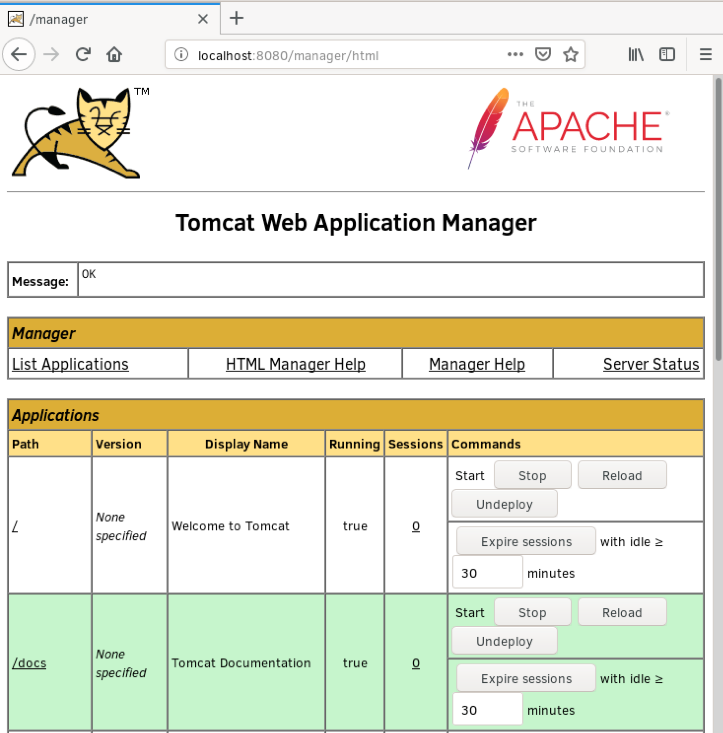
Remote Access 허가
Tomcat 관리자 page를 접근할 때 localhost가 아닌 remote에서 접속을 시도하면 403 access denied 오류가 뜰 수 있다. Localhost외에서도 tomcat 관리자 page 접근을 허용하려면 아래 경로에 있는 context.xml file의 allow= 부분을 수정해서 모든 IP를 받아들이도록 변경해 주면된다. context.xml은 여러개 있으니 경로에 주의.
/opt/tomcat/webapps/manager/META-INF/context.xml
<Context antiResourceLocking="false" privileged="true" > <Valve className="org.apache.catalina.valves.RemoteAddrValve" allow="\d+.\d+.\d+.\d+" /> <Manager sessionAttributeValueClassNameFilter="java\.lang\.(?:Boolean|Integer|Long|Number|String)|org\.apache\.catalina\.filter s\.CsrfPreventionFilter\$\ LruCache(?:\$1)?|java\.util\.(?:Linked)?HashMap"/> </Context>